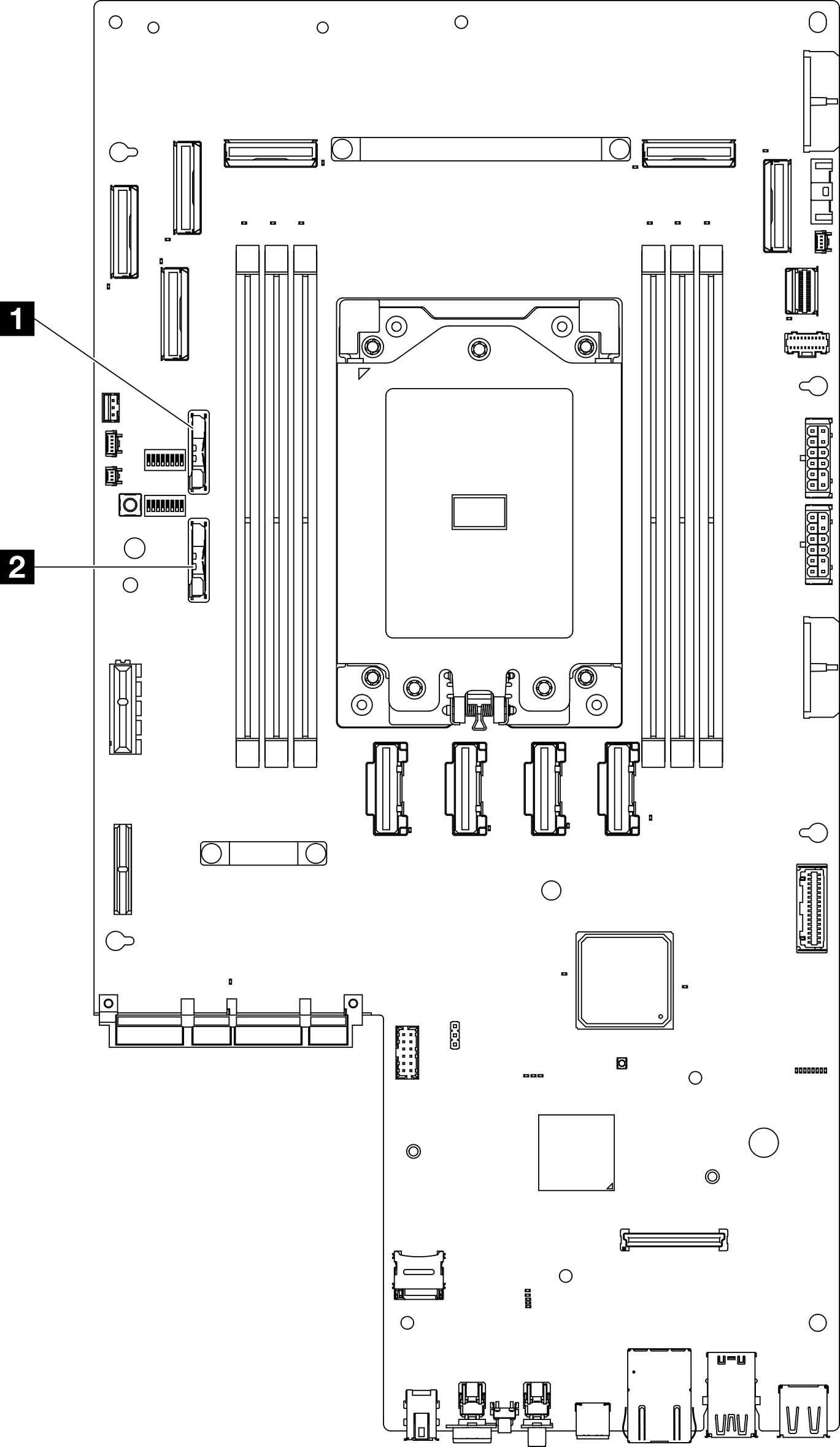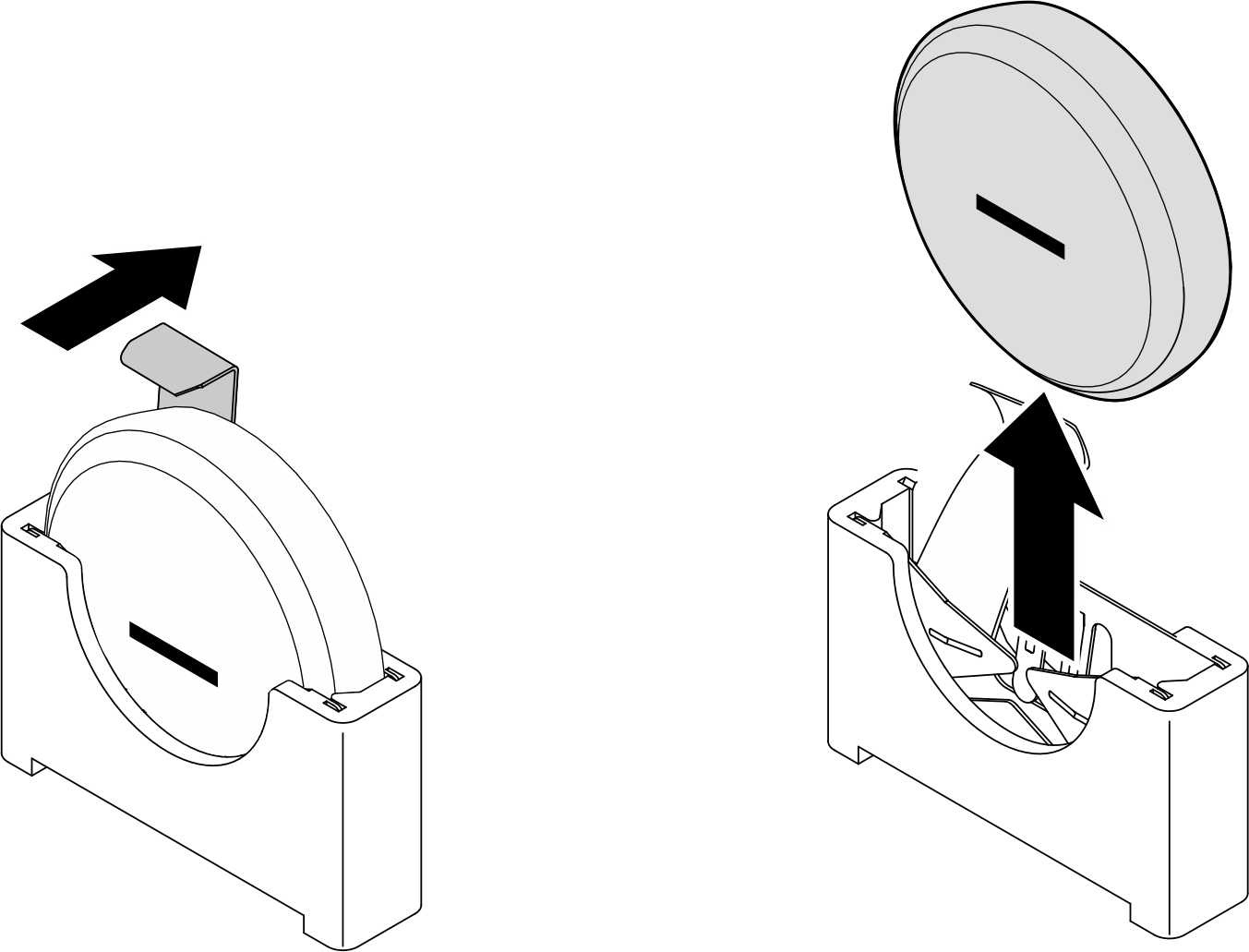卸下 CMOS 電池 (CR2032)
請依照本節中的指示卸下 CMOS 電池 (CR2032)。
關於此作業
S002
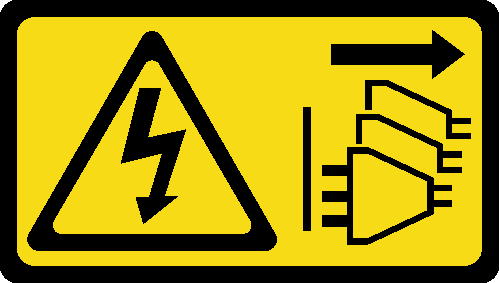
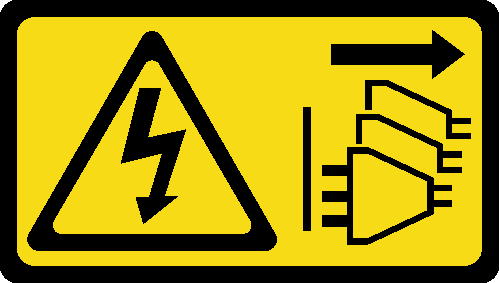
注意
裝置上的電源控制按鈕和電源供應器上的電源開關,並不會切斷供應給裝置的電流。此外,裝置也可能有一條以上的電源線。若要切斷裝置的所有電源,必須從電源拔掉所有電源線。
S004


注意
更換鋰電池時,僅限更換為 Lenovo 指定的零件編號,或製造商建議的同等類型電池。如果系統具有包含鋰電池的模組,請僅用同一製造商製造的同類型模組來更換該模組。電池包含鋰,如果使用、處理或處置不當,則可能會爆炸。
請勿:
- 將電池擲入或浸入水中
- 讓電池溫度超過 100 °C (212 °F)
- 維修或拆卸電池
棄置電池需依照本地法令或規定。
S005


注意
使用鋰離子電池。為避免爆炸,請勿燃燒電池。僅可替換已核准替換部份。請依各地法規回收或丟棄電池。
更換 CMOS 電池時請考量下列項目。
- Lenovo 在設計這項產品時,已將使用者安全性納入考量。必須適當處理鋰電池才可避免可能發生的危險。更換電池時,請務必遵循本主題中的指示。
- CMOS 電池必須用另一個相同類型的單元 (CR2032) 進行更換。
- 在高溫作業環境中,建議使用 CR2032HR。
- 完成更換後,需要重新配置伺服器並重設系統日期和時間。
- 棄置 CMOS 電池需依照本地法令或規定。
- 如果您將原有的鋰電池更換為重金屬電池或含有重金屬元件的電池,請留意下列環保注意事項。內含重金屬的電池及蓄電池,絕不可當作一般廢棄物處理。製造商、經銷商或服務代表可免費收回這類電池,以適當的方式進行回收或廢棄處理。
註
如果出現下列其中一種情況,系統會進入系統鎖定模式,需要進行啟動或解除鎖定。請參閱啟動或解除鎖定系統中的啟動或解除鎖定系統。
更換了 3V 安全性電池 (CR2032)。
在 Lenovo XClarity Controller 中啟用機箱侵入偵測後,更換了 3V 系統電池 (CR2032) 或清除了 CMOS。
程序
提供意見回饋